В этом разделе описан выбор
способа сортировки при выводе сканированных оригиналов.
|
Авто |
Задействует режим сортировки, если оригинал размещен в автоматическом подающем лотке документа, и режим группировки, если оригинал размещен на стекле сканера. |
|
|---|---|---|
|
Сортировка |
Позволяет сортировать и покомплектно выводить сканированные оригиналы. Пример: Если выбрано 5 копий в режиме сортировки 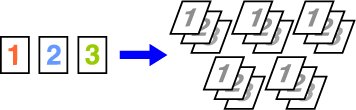 |
|
|
Группа |
Позволяет постранично группировать и выводить сканированные оригиналы. Пример: Если выбрано 5 копий в режиме группировки  |
|
Коснитесь кнопки [Сведения], чтобы перейти в обычный режим.
РЕЖИМ ПРОСТОГО СКАНИРОВАНИЯКоснитесь кнопки [Вывод].
Выберите способ сортировки.
Завершите изменение настроек и коснитесь кнопки [OK]. , чтобы каждый комплект на выходе немного
сдвигался по отношению к следующему комплекту для удобства извлечения
из выходного лотка.
, чтобы каждый комплект на выходе немного
сдвигался по отношению к следующему комплекту для удобства извлечения
из выходного лотка.Выберите, скреплять или не скреплять готовые
комплекты.
Книжная ориентация
| Ориентация оригинала | Скрепление | Положение скрепления скобами |
|---|---|---|
|
- |
ВЫКЛ. |
Скрепление не выполняется. |
|
Книжная ориентация |
ВКЛ. |
 |
|
Альбомная ориентация |
 |
Коснитесь кнопки [Основ. элем.].
РЕЖИМ КОПИРОВАНИЯ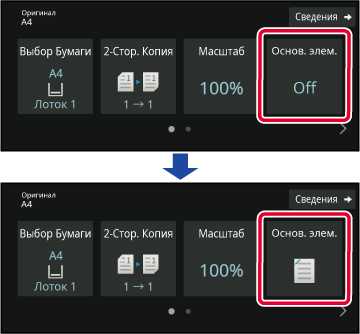

Эта функция позволяет вставлять страницы-разделители
между комплектами копий или между разными заданиями.
При вставке страниц-разделителей между комплектами копий можно
выбрать, где вставлять разделитель — в начале или в конце каждого
комплекта. Также можно выбрать количество копий в каждом комплекте.
При установке страниц-разделителей между заданиями можно указать,
следует ли вставлять страницу-разделитель перед каждым заданием
или после каждого задания.
В следующих примерах выводятся четыре копии двухстраничного
оригинала.
Вставка
страницы-разделителя в начале каждого комплекта из двух копий



Коснитесь кнопки [Сведения], чтобы перейти в обычный режим.
РЕЖИМ ПРОСТОГО СКАНИРОВАНИЯКоснитесь кнопки [Прочие], а затем — кнопки [Страница-разделитель].
Выберите режим вставки страницы-разделителя.
 . Затем коснитесь
. Затем коснитесь
 , чтобы выбрать количество копий в каждом
комплекте.
, чтобы выбрать количество копий в каждом
комплекте. .
.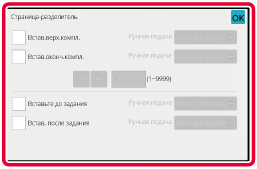
Version 04a / bpb547wd_usr_04a_ru